centos7配置局域网yum源--http方式
- 格式:docx
- 大小:14.21 KB
- 文档页数:2
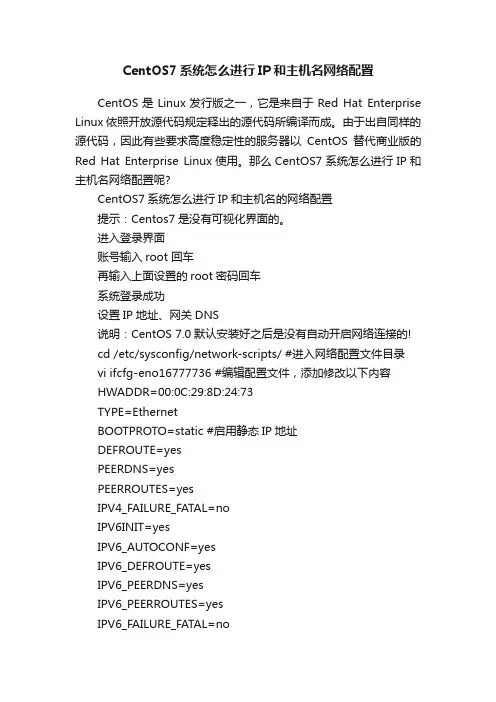
CentOS7系统怎么进行IP和主机名网络配置CentOS是Linux发行版之一,它是来自于Red Hat Enterprise Linux依照开放源代码规定释出的源代码所编译而成。
由于出自同样的源代码,因此有些要求高度稳定性的服务器以CentOS替代商业版的Red Hat Enterprise Linux使用。
那么CentOS7系统怎么进行IP和主机名网络配置呢?CentOS7系统怎么进行IP和主机名的网络配置提示:Centos7是没有可视化界面的。
进入登录界面账号输入root 回车再输入上面设置的root密码回车系统登录成功设置IP地址、网关DNS说明:CentOS 7.0默认安装好之后是没有自动开启网络连接的!cd /etc/sysconfig/network-scripts/ #进入网络配置文件目录vi ifcfg-eno16777736 #编辑配置文件,添加修改以下内容HWADDR=00:0C:29:8D:24:73TYPE=EthernetBOOTPROTO=static #启用静态IP地址DEFROUTE=yesPEERDNS=yesPEERROUTES=yesIPV4_FAILURE_FATAL=noIPV6INIT=yesIPV6_AUTOCONF=yesIPV6_DEFROUTE=yesIPV6_PEERDNS=yesIPV6_PEERROUTES=yesIPV6_FAILURE_FATAL=noNAME=eno16777736UUID=ae0965e7-22b9-45aa-8ec9-3f0a20a85d11ONBOOT=yes #开启自动启用网络连接IPADDR0=192.168.21.128 #设置IP地址PREFIXO0=24 #设置子网掩码GATEWAY0=192.168.21.2 #设置网关DNS1=8.8.8.8 #设置主DNSDNS2=8.8.4.4 #设置备DNS:wq! #保存退出service network restart #重启网络ping 命令测试网络是否正常ip addr #查看IP地址设置主机名为wwwhostname www #设置主机名为wwwvi /etc/hostname #编辑配置文件www #修改localhost.localdomain为www:wq! #保存退出vi /etc/hosts #编辑配置文件127.0.0.1 localhost www #修改localhost.localdomain为www :wq! #保存退出shutdown -r now #重启系统补充:常见网络故障解决方法ip地址冲突:ip地址冲突是局域网中经常出现的问题,有的用户可能重做系统或其他原因丢失自己的IP地址,在重新写IP的时候和其他人的IP地址一样导致ip地址出错,此时电脑右下角就会有个提示框提示你IP地址已经有人用。
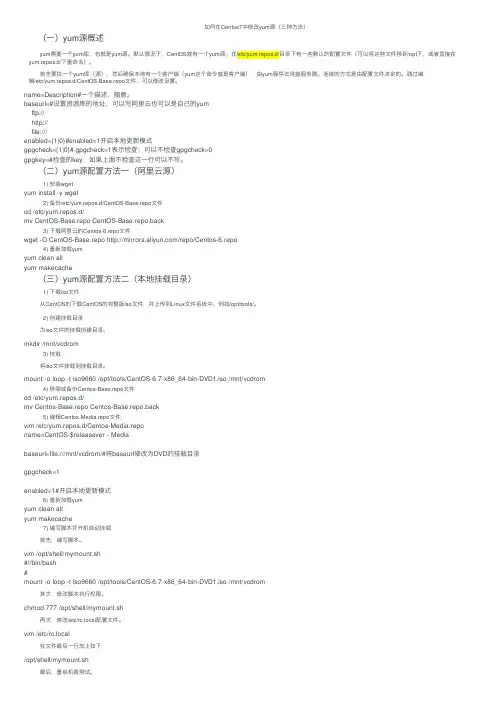
如何在Centos7中修改yum源(三种⽅法)(⼀)yum源概述 yum需要⼀个yum库,也就是yum源。
默认情况下,CentOS就有⼀个yum源。
在/etc/yum.repos.d/⽬录下有⼀些默认的配置⽂件(可以将这些⽂件移到/opt下,或者直接在yum.repos.d/下重命名)。
⾸先要找⼀个yum库(源),然后确保本地有⼀个客户端(yum这个命令就是客户端),由yum程序去连接服务器。
连接的⽅式是由配置⽂件决定的。
通过编辑/etc/yum.repos.d/CentOS-Base.repo⽂件,可以修改设置。
name=Description#⼀个描述,随意。
baseurl=#设置资源库的地址,可以写阿⾥云也可以是⾃⼰的yumftp://http://file:///enabled={1|0}#enabled=1开启本地更新模式gpgcheck={1|0}# gpgcheck=1表⽰检查;可以不检查gpgcheck=0gpgkey=#检查的key;如果上⾯不检查这⼀⾏可以不写。
(⼆)yum源配置⽅法⼀(阿⾥云源)1) 安装wgetyum install -y wget2) 备份/etc/yum.repos.d/CentOS-Base.repo⽂件cd /etc/yum.repos.d/mv CentOS-Base.repo CentOS-Base.repo.back3) 下载阿⾥云的Centos-6.repo⽂件wget -O CentOS-Base.repo /repo/Centos-6.repo4) 重新加载yumyum clean allyum makecache(三)yum源配置⽅法⼆(本地挂载⽬录)1) 下载iso⽂件 从CentOS的下载CentOS的完整版iso⽂件,并上传到Linux⽂件系统中,例如/opt/tools/。
2) 创建挂载⽬录 为iso⽂件的挂载创建⽬录。
mkdir /mnt/vcdrom3) 挂载 将iso⽂件挂载到挂载⽬录。
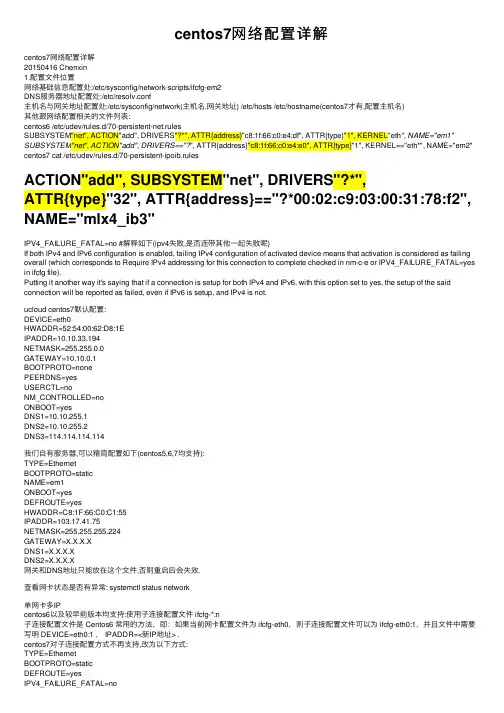
centos7⽹络配置详解centos7⽹络配置详解20150416 Chenxin1.配置⽂件位置⽹络基础信息配置处:/etc/sysconfig/network-scripts/ifcfg-em2DNS服务器地址配置处:/etc/resolv.conf主机名与⽹关地址配置处:/etc/sysconfig/network(主机名,⽹关地址) /etc/hosts /etc/hostname(centos7才有,配置主机名)其他跟⽹络配置相关的⽂件列表:centos6 /etc/udev/rules.d/70-persistent-net.rulesSUBSYSTEM"net", ACTION"add", DRIVERS"?*", ATTR{address}"c8:1f:66:c0:e4:df", ATTR{type}"1", KERNEL"eth", NAME="em1" SUBSYSTEM"net", ACTION"add", DRIVERS=="?", ATTR{address}"c8:1f:66:c0:e4:e0", ATTR{type}"1", KERNEL=="eth*", NAME="em2" centos7 cat /etc/udev/rules.d/70-persistent-ipoib.rulesACTION"add", SUBSYSTEM"net", DRIVERS"?*",ATTR{type}"32", ATTR{address}=="?*00:02:c9:03:00:31:78:f2", NAME="mlx4_ib3"IPV4_FAILURE_FATAL=no #解释如下(ipv4失败,是否连带其他⼀起失败呢)If both IPv4 and IPv6 configuration is enabled, failing IPv4 configuration of activated device means that activation is considered as failing overall (which corresponds to Require IPv4 addressing for this connection to complete checked in nm-c-e or IPV4_FAILURE_FATAL=yes in ifcfg file).Putting it another way it's saying that if a connection is setup for both IPv4 and IPv6, with this option set to yes, the setup of the said connection will be reported as failed, even if IPv6 is setup, and IPv4 is not.ucloud centos7默认配置:DEVICE=eth0HWADDR=52:54:00:62:D8:1EIPADDR=10.10.33.194NETMASK=255.255.0.0GATEWAY=10.10.0.1BOOTPROTO=nonePEERDNS=yesUSERCTL=noNM_CONTROLLED=noONBOOT=yesDNS1=10.10.255.1DNS2=10.10.255.2DNS3=114.114.114.114我们⾃有服务器,可以精简配置如下(centos5,6,7均⽀持):TYPE=EthernetBOOTPROTO=staticNAME=em1ONBOOT=yesDEFROUTE=yesHWADDR=C8:1F:66:C0:C1:55IPADDR=103.17.41.75NETMASK=255.255.255.224GATEWAY=X.X.X.XDNS1=X.X.X.XDNS2=X.X.X.X⽹关和DNS地址只能放在这个⽂件,否则重启后会失效.查看⽹卡状态是否有异常: systemctl status network单⽹卡多IPcentos6以及较早前版本均⽀持:使⽤⼦连接配置⽂件 ifcfg-*:n⼦连接配置⽂件是 Centos6 常⽤的⽅法,即:如果当前⽹卡配置⽂件为 ifcfg-eth0,则⼦连接配置⽂件可以为 ifcfg-eth0:1,并且⽂件中需要写明 DEVICE=eth0:1 , IPADDR=<新IP地址> .centos7对⼦连接配置⽅式不再⽀持,改为以下⽅式:TYPE=EthernetBOOTPROTO=staticDEFROUTE=yesIPV4_FAILURE_FATAL=noIPV6INIT=yesIPV6_AUTOCONF=yesIPV6_DEFROUTE=yesIPV6_FAILURE_FATAL=noNAME=em2UUID=553db91d-205d-4ae7-8ffb-2e9eac5bfefbONBOOT=yesHWADDR=C8:1F:66:C0:C1:56IPADDR0=192.168.63.75PREFIX0=16IPADDR1=192.168.64.75 #该⽹卡的第⼆个IP信息PREFIX1=16GATEWAY0=DNS1=IPV6_PEERDNS=yesIPV6_PEERROUTES=yesip addr检查:id: em2: <BROADCAST,MULTICAST,UP,LOWER_UP> mtu 1500 qdisc mq state UP qlen 1000link/ether c8:1f:66:c0:c1:56 brd ff:ff:ff:ff:ff:ffinet 192.168.63.75/16 brd 192.168.255.255 scope global em2valid_lft forever preferred_lft foreverinet 192.168.64.75/16 brd 192.168.255.255 scope global secondary em2valid_lft forever preferred_lft foreverinet6 fe80::ca1f:66ff:fec0:c156/64 scope linkvalid_lft forever preferred_lft forever通过内⽹连接测试:OK3.配置⽹卡后⽆默认路由的原因排查cat /home/admin/ifcfg-em1_201504161113 (时好时坏)...IPADDR0=103.17.41.75PREFIX0=27GATEWAY0=103.17.41.65 #发现这个参数是导致路由时好时坏的原因.如果放到/etc/sysconfig/network则⽆故障.或改为GATEWAY=x.x.x.x ...详情见"4".4.centos7关于路由的说明ip route显⽰和设定路由4.1显⽰路由表ip route show (⽆默认路由)103.17.41.64/27 dev em1 proto kernel scope link src 103.17.41.75169.254.0.0/16 dev em1 scope link metric 1002169.254.0.0/16 dev em2 scope link metric 1003192.168.0.0/16 dev em2 proto kernel scope link src 192.168.63.75routeKernel IP routing tableDestination Gateway Genmask Flags Metric Ref Use Iface103.17.41.64 0.0.0.0 255.255.255.224 U 0 0 0 em1link-local 0.0.0.0 255.255.0.0 U 1002 0 0 em1link-local 0.0.0.0 255.255.0.0 U 1003 0 0 em2192.168.0.0 0.0.0.0 255.255.0.0 U 0 0 0 em24.2添加静态路由ip route add 10.15.150.0/24 via 192.168.150.253 dev em24.3删除静态路由只需要把 add 替换成 del,或者更简单的只写⽬标⽹络ip route del 10.15.150.0/244.4添加永久静态路由ip route 指令对路由的修改不能保存,重启就没了。

CentOS7下双⽹卡——内⽹外⽹配置CentOS7下双⽹卡内⽹/外⽹配置现主机中存在两块⽹卡enss33和ens36。
其中ens33为外⽹⽹卡,ens36为内⽹⽹卡。
编辑ens36:vi /etc/sysconfig/network-scripts/ifcfg-ens36BOOTPROTO=staticONBOOT=yesIPADDR=10.10.10.10GATEWAY=10.10.10.1NETMASK=255.255.255.0编辑ens33:vi /etc/sysconfig/network-scripts/ifcfg-ens33BOOTPROTO=staticONBOOT=yesIPADDR=192.168.56.100GATEWAY=192.168.56.1NETMASK=255.255.255.0重启⽹络服务systemctl restart network到⽬前为⽌虽然配置好了⽹卡,但是ping内⽹机器或者ping百度发现是⽆法上⽹的,原因是没有配置路由。
配置两个⽹卡的路由vim /etc/iproute2/rt_tables添加内容:252 1251 2vi /etc/rc.local添加内容:ip route flush table 1route add default via 10.10.10.254 dev ens36 src 10.10.10.10 table 1ip rule add from 10.10.10.10 table 1ip route flush table 2ip route add default via 192.168.56.254 dev ens33 src 192.168.56.100 table 2ip rule add from 192.168.56.100 table 2另外记录⼀下WIN10下防⽕墙开通ping报⽂的⼊站在“防⽕墙”-“⾼级设置”-“⼊栈规则”中查找“⽂件和打印机共享(回显请求 - ICMPv4-In)”项,并把相应的规则设置为“已启⽤”和“允许连接”。

centos7配置⽹络2021-07-19
1. 查看 ip ,出现以下情况
ip a
2.出现这种情况是因为在安装过程中忘记配置⽹络导致,现在需要进⾏以下步骤
2.1. 动态获取ip(前提是你的路由器已经开启了 DHCP )
修改⽹卡配置⽂件vi /etc/sysconfig/network-scripts/ifcfg-ens33 (最后⼀个为⽹卡名称)
动态获取 IP 地址需要修改两处地⽅
bootproto=dhcp
onboot=yes
按 i 进⼊ insert 模式就可以开始输⼊了,输⼊完成后按 ESC 退出,按 shift+zz 即可保存退出。
修改后重启⼀下⽹络服务即可 systemctl restart network
再次查看 ip 地址,成功,本虚拟机 ip 为 192.168.1.115
2.2. 配置静态 IP 地址
修改⽹卡配置⽂件vi /etc/sysconfig/network-scripts/ifcfg-ens33 (最后⼀个为⽹卡名称)
(1)bootproto=static
(2)onboot=yes
(3)在最后加上⼏⾏,IP 地址、⼦⽹掩码、⽹关、dns 服务器
IPADDR=192.168.1.154
NETMASK=255.255.255.0
GATEWAY=192.168.1.2
DNS=8.8.8.8
修改后重启⼀下⽹络服务即可 systemctl restart network。

CentOS7⽹络配置⽅法今天在⼀台PC上安装了CentOS 7,当时选择了最⼩安装模式,安装完成后马上⽤ifconfig查看本机的ip地址(局域⽹已经有DHCP),发现报错,提⽰ifconfig命令没找到。
[root@centos1 ~]# ifconfig-bash: ifconfig: command not found⾸先,习惯性的输⼊echo $PATH(查看当前PATH环境变量,跟DOS的path命令⼀样的功能,注意Linux系统中的命令是区分⼤⼩写的),显⽰结果如下:[root@centos1 ~]# echo $PATH/usr/local/sbin:/usr/local/bin:/usr/sbin:/usr/bin:/root/bin从上⾯显⽰结果看,放置系统管理程序的路径/usr/sbin已存在,就是放外部命令的路径。
直接⽤ls 查看/usr/sbin/⽬录,也没看到ifconfig,怎么回事?[root@centos1 ~]# ls /usr/sbin/我还是不死⼼,再⽤find命令也没找到ifconfig?[root@centos1 ~]# find / -name "ifconfig"此时⼼⾥有底了,应该是⽤某个命令代替了ifconfig了。
上百度⼀查,果不其然,已经⽤ip命令代替ifconfig命令了。
下⾯列出ip 命令常⽤参数。
复制代码代码如下:ip [选项] 操作对象{link|addr|route...}</p> <p># ip link show # 显⽰⽹络接⼝信息# ip link set eth0 upi # 开启⽹卡# ip link set eth0 down # 关闭⽹卡# ip link set eth0 promisc on # 开启⽹卡的混合模式# ip link set eth0 promisc offi # 关闭⽹卡的混个模式# ip link set eth0 txqueuelen 1200 # 设置⽹卡队列长度# ip link set eth0 mtu 1400 # 设置⽹卡最⼤传输单元# ip addr show # 显⽰⽹卡IP信息# ip addr add 192.168.0.1/24 dev eth0 # 设置eth0⽹卡IP地址192.168.0.1# ip addr del 192.168.0.1/24 dev eth0 # 删除eth0⽹卡IP地址</p> <p># ip route list # 查看路由信息# ip route add 192.168.4.0/24 via 192.168.0.254 dev eth0 # 设置192.168.4.0⽹段的⽹关为192.168.0.254,数据⾛eth0接⼝# ip route add default via 192.168.0.254 dev eth0 # 设置默认⽹关为192.168.0.254# ip route del 192.168.4.0/24 # 删除192.168.4.0⽹段的⽹关# ip route del default # 删除默认路由输⼊ip addr命令后,发现enp2s0⽹卡(这个enp2s0是我这⾥的⽹卡)没有ip地址。


详解centos7配置本地yum源的⽅法
最近在使⽤虚拟机时遇到⼀些⿇烦,因为公司内部有⽹络管理,所以vm连接不上外⽹,yum⽆法安装软件,怎么解决呢?–使⽤iso做本地yum源,可以解决⼤部份的包安装。
vm安装的是centos7。
1、挂载iso到vm
#mkdir /mnt/cdrom
#mount /dev/cdrom /mnt/cdrom
2、修改yum源配置
yum源配置⽬录为“/etc/yum.repo.d/”,⽹络不可⽤,所以直接删除掉⾥⾯的默认配置“rm -f *”,然后建⽴本地yum源⽂
件”local.repo”。
yum源配置⽂件都是以repo结尾,以下是local.repo的具体内容:
[local_server]
name=This is a local repo
baseurl=file:///mnt/cdrom
enabled=1
gpgcheck=1
gpgkey=file:///etc/pki/rpm-gpg/RPM-GPG-KEY-CentOS-7
3、更新yum配置
#yum clean all
#yum makecache
通过上⾯的步骤操作,已经可以使⽤本地yum源了。
有需要进⾏安装的软件包就可以直接运⾏”yum install xxx“进⾏安装了。
以上就是本⽂的全部内容,希望对⼤家的学习有所帮助,也希望⼤家多多⽀持。

Redhat 7.0使用CentOS 7 的Yum 网络源redhat 的更新包只对注册的用户生效,所以我们自己手动更改成CentOS 的更新包,CentOS几乎和redhat是一样的,所以无需担心软件包是否可安装,安装之后是否有问题,另外CentOS公司去年已经被Redhat 收购了,不说费话了,我们还是来操作吧!1、首先查看redhat 7.0系统本身所安装的那些yum 软件包:[root@localhost ~]# rpm -qa | grep yumyum-utils-1.1.31-24.el7.noarchyum-langpacks-0.4.2-3.el7.noarchyum-metadata-parser-1.1.4-10.el7.x86_64yum-rhn-plugin-2.0.1-4.el7.noarchPackageKit-yum-0.8.9-11.el7.x86_64yum-3.4.3-118.el7.noarch2、删除这些软件包/删除redhat原有的yum源(任选其一):a)[root@localhost ~]# rpm -e yum-3.4.3-118.el7.noarch --nodeps[root@localhost ~]# rpm -e yum-utils-1.1.31-24.el7.noarch --nodeps[root@localhost ~]# rpm -e yum-rhn-plugin-2.0.1-4.el7.noarch --nodeps[root@localhost ~]# rpm -e yum-metadata-parser-1.1.4-10.el7.x86_64 --nodeps [root@localhost ~]# rpm -e yum-langpacks-0.4.2-3.el7.noarch --nodeps[root@localhost ~]# rpm -e PackageKit-yum-0.8.9-11.el7.x86_64 --nodepsb)[root@localhost ~]# rpm -aq | grep yum|xargs rpm -e --nodeps3、检查本机电脑是否正常链接到万维网。
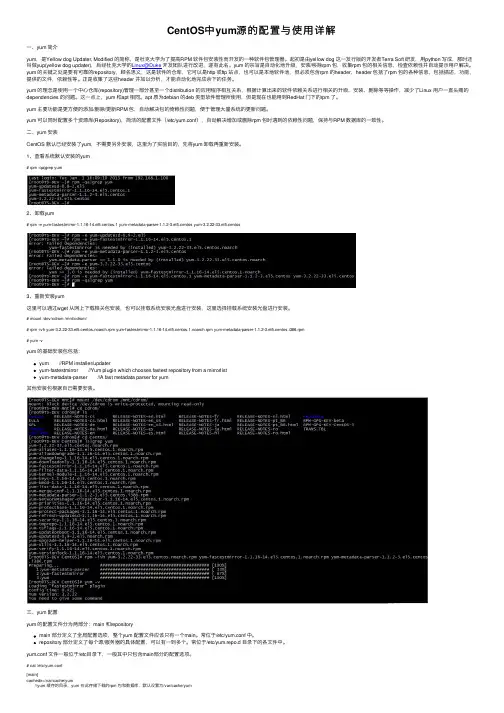
CentOS中yum源的配置与使⽤详解⼀、yum 简介yum,是Yellow dog Updater, Modified 的简称,是杜克⼤学为了提⾼RPM 软件包安装性⽽开发的⼀种软件包管理器。
起初是由yellow dog 这⼀发⾏版的开发者Terra Soft 研发,⽤python 写成,那时还叫做yup(yellow dog updater),后经杜克⼤学的Linux@Duke开发团队进⾏改进,遂有此名。
yum 的宗旨是⾃动化地升级,安装/移除rpm 包,收集rpm 包的相关信息,检查依赖性并⾃动提⽰⽤户解决。
yum 的关键之处是要有可靠的repository,顾名思义,这是软件的仓库,它可以是http 或ftp 站点,也可以是本地软件池,但必须包含rpm 的header,header 包括了rpm 包的各种信息,包括描述,功能,提供的⽂件,依赖性等。
正是收集了这些header 并加以分析,才能⾃动化地完成余下的任务。
yum 的理念是使⽤⼀个中⼼仓库(repository)管理⼀部分甚⾄⼀个distribution 的应⽤程序相互关系,根据计算出来的软件依赖关系进⾏相关的升级、安装、删除等等操作,减少了Linux ⽤户⼀直头痛的dependencies 的问题。
这⼀点上,yum 和apt 相同。
apt 原为debian 的deb 类型软件管理所使⽤,但是现在也能⽤到RedHat 门下的rpm 了。
yum 主要功能是更⽅便的添加/删除/更新RPM 包,⾃动解决包的倚赖性问题,便于管理⼤量系统的更新问题。
yum 可以同时配置多个资源库(Repository),简洁的配置⽂件(/etc/yum.conf),⾃动解决增加或删除rpm 包时遇到的依赖性问题,保持与RPM 数据库的⼀致性。
⼆、yum 安装CentOS 默认已经安装了yum,不需要另外安装,这⾥为了实验⽬的,先将yum 卸载再重新安装。
1、查看系统默认安装的yum# rpm -qa|grep yum2、卸载yum# rpm -e yum-fastestmirror-1.1.16-14.el5.centos.1 yum-metadata-parser-1.1.2-3.el5.centos yum-3.2.22-33.el5.centos3、重新安装yum这⾥可以通过wget 从⽹上下载相关包安装,也可以挂载系统安装光盘进⾏安装,这⾥选择挂载系统安装光盘进⾏安装。

CentOS7.0系统配置体验CentOS7与之前版本的“异”初次启动装完机后,开机进系统的界面换了,乍一看以为是两个内核,原来有一个是rescue选择,而且按e后,会发现所有的grub.conf的信息全出来了,好不容易找到内核启动的地方,写了个1(要进单用户模式),然后进了rescue模式。
字符界面进系统后,是图形界面,想进字符界面,结果找到/etc/inittab,发现几乎是个空文件,文件中提示想改runlevel的话,可以把/lib/systemd/system/runlevel*.target 软连到/etc/systemd/system/default.target下(当然考过来,覆盖也行),试了一下还行,能改到字符界面runlevel3。
配置网络和主机名然后,想配置网络,进/etc/sysconfig/network-script/一看,我靠,网卡改名了enp1s5,好有趣,配置完网络后改主机名,到/etc/sysconfig/network去改名字,发现这个文件也是空的,按原6版本的去修改,重启后没效果,man了一下hostname,发现7中改名要到/etc/hostname去改名字。
本地yum源和挂载接着,想配置一个本地yum源,配上后要挂光盘,手动挂上了,然后直接echo“mount ......”到rc.local中,毕竟是启动执行脚本,重启之后竟然没挂上,进去rc.local中看了一下,7中竟然要手动的把chmod +x rc.local, 是的,要手动加执行权限,难道我之前装的6以前的系统中这个都要手动加执行权限,我不记得啊!!!!当然,加了权限后,开机后启动执行了rc.local的mount命令。
LVM和xfs后来,想着装一个lvm玩玩,于是啊就分区,格式化(特意格式化为了xfs),pv,vg,lv 一步一步,都没问题,然后想着放大,缩小,这时出问题了,执行resize2fs时,怎么一直报superblock什么的出错,这是怎么回事,然后man resize2fs一下,发现这命令只支持ext的文件系统,我艹,那我装系统是怎么是lvm的,这个问题我还没解决,应该有解决方法。
CentOS7配置⽹络ip地址CentOS7配置⽹络ip地址CentOS 7.x版本中没有ifcfg-eth0⽂件只有ifcfg-ens33⽂件(为了符合⽇常习惯)(1)将⽂件ifcfg-ens33重命名为ifcfg-eth0;(root⽤户下)mv ifcfg-ens33 ifcfg-eth0(2)将ifcfg-eth0⽂件中的NAME=ens33改为NAME=eth0vi /etc/sysconfig/network-scripts/ifcfg-eth0(3)#修改BOOTPROTO=static #这⾥将dhcp修改成staticONBOOT=yes #这⾥将no修改成yes#新增IPADDR=192.168.20.100 #静态IPGETWAY=192.168.20.1#默认⽹关DNS1=192.168.20.1NETMASK=255.255.255.0 #⼦⽹掩码(4)重启⽹卡service network restart/etc/resolv.confnameserver 8.8.8.8nameserver 114.114.114.114配置主机名1.Linux系统(1)查看本机的主机名hostname(2)配置主机名称vi /etc/sysconfig/network配置内容:NETWORKING=yesHOSTNAME=hadoop100vi /etc/hosts配置内容:192.168.20.100 hadoop100(3)重启⽣效2.修改window系统中的hosts⽂件(1)进⼊C:\Windows\System32\drivers\etc路径(2)打开hosts⽂件并添加如下内容192.168.20.100 hadoop100CentOS6.X防⽕墙(1)查看防⽕墙状态 services iptables statusTable: filterChain INPUT (policy ACCEPT)num target prot opt source destination1 ACCEPT all -- 0.0.0.0/0 0.0.0.0/0 state RELATED,ESTABLISHED2 ACCEPT icmp -- 0.0.0.0/0 0.0.0.0/03 ACCEPT all -- 0.0.0.0/0 0.0.0.0/04 ACCEPT tcp -- 0.0.0.0/0 0.0.0.0/0 state NEW tcp dpt:225 REJECT all -- 0.0.0.0/0 0.0.0.0/0 reject-with icmp-host-prohibitedChain FORWARD (policy ACCEPT)num target prot opt source destination1 REJECT all -- 0.0.0.0/0 0.0.0.0/0 reject-with icmp-host-prohibitedChain OUTPUT (policy ACCEPT)num target prot opt source destination(2)临时开关防⽕墙 services iptables stop(start)(3)查看防⽕墙开机启动状态 chkconfig iptables --list linux系统7个运⾏级别(runlevel) 运⾏级别0:系统停机状态,系统默认运⾏级别不能设为0,否则不能正常启动 运⾏级别1:单⽤户⼯作状态,root权限,⽤于系统维护,禁⽌远程登陆 运⾏级别2:多⽤户状态(没有NFS) 运⾏级别3:完全的多⽤户状态(有NFS),登录后进⼊控制台命令⾏模式 运⾏级别4:系统未使⽤,保留 运⾏级别5:X11控制台,登录后进⼊图形GUI模式 运⾏级别6:系统正常关闭并重启,默认运⾏级别不能设为6,否则不能正常启动(4)永久开关防⽕墙 chkconfig iptables off(on)CentOS7.X防⽕墙CentOS 7.0默认开始使⽤的是firewall作为防⽕墙CentOS 7.0开始使⽤systemctl来管理服务和程序,包括了service和chkconfig(1)查看防⽕墙状态 firewall-cmd --staterunning(2)临时开关防⽕墙 systemctl stop(start) firewalld.service重启⼀个服务:systemctl restart firewalld.service(3)查看防⽕墙开机启动状态 systemctl list-unit-files|grep firewalld.servicefirewalld.service enabled查看防⽕墙开机启动状态 systemctl status firewalld.service● firewalld.service - firewalld - dynamic firewall daemonLoaded: loaded (/usr/lib/systemd/system/firewalld.service; enabled; vendor preset: enabled)Active: active (running) since Sun 2019-07-21 16:34:19 CST; 2h 58min agoDocs: man:firewalld(1)Main PID: 6699 (firewalld)Tasks: 2CGroup: /system.slice/firewalld.service└─6699 /usr/bin/python -Es /usr/sbin/firewalld --nofork --nopidJul 21 16:34:17 localhost.localdomain systemd[1]: Starting firewalld - dynamic firewall daemon...Jul 21 16:34:19 localhost.localdomain systemd[1]: Started firewalld - dynamic firewall daemon.(4)开机时禁⽤⼀个服务 systemctl disable firewalld.service开机时启⽤⼀个服务 systemctl enable firewalld.service#查看服务是否开机启动:systemctl is-enabled firewalld.service;echo $?#查看已启动的服务列表:systemctl list-unit-files|grep enabled关机重启(1)sync (功能描述:将数据由内存同步到硬盘中)(2)重启:shutdown [选项] 时间 -r关机:shutdown [选项] 时间 -h(3)halt (功能描述:关闭系统,等同于shutdown –h now 和 poweroff)(4)reboot (功能描述:就是重启,等同于 shutdown –r now)注意:不管是重启系统还是关闭系统,⾸先要运⾏sync命令,把内存中的数据写到磁盘中。
centos7-yum命令详解阅读⽬录1 安装2 更新和升级3 查找和显⽰4 删除程序5 清除缓存yum(全称为 Yellow dog Updater, Modified)是⼀个在Fedora和RedHat以及SUSE中的Shell前端软件包管理器。
基於RPM包管理,能够从指定的服务器⾃动下载RPM包并且安装,可以⾃动处理依赖性关系,并且⼀次安装所有依赖的软体包,⽆须繁琐地⼀次次下载、安装。
yum 提供了查找、安装、删除某⼀个、⼀组甚⾄全部软件包的命令,⽽且命令简洁⽽⼜好记。
yum的命令形式⼀般是如下:yum [options] [command] [package ...]其中的[options]是可选的,选项包括-h(帮助),-y(当安装过程提⽰选择全部为"yes"),-q(不显⽰安装的过程)等等。
[command]为所要进⾏的操作,[package ...]是操作的对象。
概括了部分常⽤的命令包括:⾃动搜索最快镜像插件: yum install yum-fastestmirror安装yum图形窗⼝插件: yum install yumex查看可能批量安装的列表: yum grouplist1 安装yum install 全部安装yum install package1 安装指定的安装包package1yum groupinsall group1 安装程序组group12 更新和升级yum update 全部更新yum update package1 更新指定程序包package1yum check-update 检查可更新的程序yum upgrade package1 升级指定程序包package1yum groupupdate group1 升级程序组group13 查找和显⽰yum info package1 显⽰安装包信息package1yum list 显⽰所有已经安装和可以安装的程序包yum list package1 显⽰指定程序包安装情况package1yum groupinfo group1 显⽰程序组group1信息yum search string 根据关键字string查找安装包4 删除程序yum remove | erase package1 删除程序包package1yum groupremove group1 删除程序组group1yum deplist package1 查看程序package1依赖情况5 清除缓存yum clean packages 清除缓存⽬录下的软件包yum clean headers 清除缓存⽬录下的 headersyum clean oldheaders 清除缓存⽬录下旧的 headersyum clean, yum clean all (= yum clean packages; yum clean oldheaders) 清除缓存⽬录下的软件包及旧的headers⽐如,要安装游戏程序组,⾸先进⾏查找:#:yum grouplist可以发现,可安装的游戏程序包名字是”Games and Entertainment“,这样就可以进⾏安装:#:yum groupinstall "Games and Entertainment"所有的游戏程序包就⾃动安装了。
centos7配置本地yum源centos7 配置本地yum源环境限制外⽹怎么办?离线环境怎么解决依赖?yum源配起来,可以解决⼤部分包的安装^_^准备⼯作虚拟机版本——VMware Workstation Pro 12.x系统版本——CentOS-7-x86_64-DVD-1511.iso系统安装完毕,正常登录⼀、挂载镜像1.虚拟机⽅式1)操作之前请将以下虚拟机设置处请勾选,该选项是需要系统开机之后才能勾选。
2)挂载镜像mkdir /mnt/cdrommount /dev/cdrom /mnt/cdrom2.⾮虚拟机⽅式1)解压CentOS-7-x86_64-DVD-1511.iso,得到如下图所⽰:2)新建⽂件夹/mnt/cdrommkdir /mnt/cdrom3)将解压好的⽂件全部上传⾄/mnt/cdrom⼆、备份原yum源配置mv /etc/yum.repos.d /etc/yum.repos.d.bakmkdir /etc/yum.repos.d三、创建本地yum源配置⽂件vi /etc/yum.repos.d/CentOS-local.repo[base-local]#这个是本源的名字,不能和其他的重复(随便,不重复)name=CentOS-local #名字(随便)baseurl=file:///mnt/cdrom #上⽅步骤⼀挂载镜像创建的⽬录enabled=1 #yum源是否启⽤ 1-启⽤ 0-不启⽤gpgcheck=1 #安全检测 1-开启 0-不开启gpgkey=file:///etc/pki/rpm-gpg/RPM-GPG-KEY-CentOS-7注意:以上是CentOS-local.repo⽂件配置内容,每⼀项对应的注释说明需删除(我写出来只是为了供读者看^_^),不删除会遇见以下错误(估计是 centos在这个⽂件中不⽀持注释吧。
或者是注释的位置不对。
)四、更新yum源配置yum clean allyum makecache 五、测试yum命令。
为centos7配置阿⾥yum源遇到的问题以及解决⽅法【问题背景】卸载安装的Ambari,之前都是因为卸载不⼲净。
这次重写安装,卸载完之后,发现httpd⽆法启动,所以想卸载httpd进⾏重新安装,但是执⾏命令yum list | grep httpd报错。
【遇到的问题】但是我在执⾏yum makecache时报错,报错信息如下:Loaded plugins: fastestmirror, langpacks, prioritiesRepository epel is listed more than once in the configurationCleaning repos: base epel extras updatesCleaning up everythingMaybe you want: rm -rf /var/cache/yum, to also free up space taken by orphaned data from disabled or removed reposCleaning up list of fastest mirrors[root@hadoop01 yum.repos.d]# yum makecacheLoaded plugins: fastestmirror, langpacks, prioritiesRepository epel is listed more than once in the configurationDetermining fastest mirrors* base: * extras: * updates: /centos/%24releasever/os/x86_64/repodata/repomd.xml: [Errno 14] HTTP Error 404 - Not FoundTrying other mirror.To address this issue please refer to the below wiki articlehttps:///yum-errorsIf above article doesn't help to resolve this issue please use https:///./centos/%24releasever/os/x86_64/repodata/repomd.xml: [Errno 12] Timeout on /centos/$releasever/os/x86_64/repodata/repomd.xml: (28, 'Connection timed out after 30000 milliseconds') Trying other mirror./centos/%24releasever/os/x86_64/repodata/repomd.xml: [Errno 14] curl#6 - "Could not resolve host: ; Unknown error"Trying other mirror./centos/%24releasever/os/x86_64/repodata/repomd.xml: [Errno 12] Timeout on /centos/$releasever/os/x86_64/repodata/repomd.xml: (28, 'Connection timed out after 30001 milliseconds') Trying other mirror./centos/%24releasever/os/x86_64/repodata/repomd.xml: [Errno 12] Timeout on /centos/$releasever/os/x86_64/repodata/repomd.xml: (28, 'Connection timed out after 30001 milliseconds') Trying other mirror./centos/%24releasever/os/x86_64/repodata/repomd.xml: [Errno 12] Timeout on /centos/$releasever/os/x86_64/repodata/repomd.xml: (28, 'Connection timed out after 30001 milliseconds') Trying other mirror./centos/%24releasever/os/x86_64/repodata/repomd.xml: [Errno 12] Timeout on /centos/$releasever/os/x86_64/repodata/repomd.xml: (28, 'Connection timed out after 30001 milliseconds') Trying other mirror./centos/%24releasever/os/x86_64/repodata/repomd.xml: [Errno 12] Timeout on /centos/$releasever/os/x86_64/repodata/repomd.xml: (28, 'Connection timed out after 30001 milliseconds') Trying other mirror....【解决⽅法】在⽹上找了好多帖⼦,都没能解决我的问题,后来看到是HTTP请求失败,尝试本地访问之前wget下来的 CentOS-Base.repo 发现其中的:等URL通过http的形式根本⽆法访问,此时将变量$releasever改为7(我的系统是centos 7),发现可以访问了,顺便将所有的变量$releasever都改为7。
系统:centos7
服务器(yum仓库)端
1.挂载系统iso光驱文件
mount /dev/cdrom /mnt
2.新建yum源仓库目录
mkdir /opt/yum.repo/centos7.repo
3.将光驱里的目录下Packages文件夹下的所有文件拷贝到
centos7.repo下
cp –R /mnt/Packages/* yum.repo/centos7.repo/
4.生成创建仓库(如果没有命令createrepo需要使用rmp或者其它
方式先安装)
createrepo /opt/yum.repo/centos7.repo/
5.配置httpd的配置文件(需要先安装httpd,可以先yum install
httpd)
vi /etc/httpd/conf/httpd.conf
修改DocumentRoot "/opt"设置访问的根目录
修改访问权限路径<Directory "/opt">
<Directory "/opt">>
配置完成后启动httpd
systemctl start httpd
启动之后可以通过浏览器进行访问了,默认使用端口是80
客户端
yum配置修改
备份:cp –R /etc/yum.repos.d/CentOS-Base.repo CentOS-Base.repo.bak
修改:vi CentOS-Base.repo,把里面的mirrorlist加上注释,baseurl注释删掉后面的链接改成
baseurl=http://192.168.137.12/yum.repo/centos7.repo/。